Postup pri údržbe
Ak sú výsledky tlače rozmazané, s nesprávnymi farbami alebo neuspokojivé (napríklad rovné čiary na výtlačku sú nezarovnané), vykonajte údržbu podľa nasledujúceho postupu.
 Dôležité
Dôležité
-
Tlačovú hlavu a kazetu s atramentom nevyplachujte ani neutierajte. Môžete tým spôsobiť problémy s tlačovou hlavou a kazetou s atramentom.
 Poznámka
Poznámka
-
Skontrolujte, či na kazete s atramentom neostala oranžová ochranná páska.
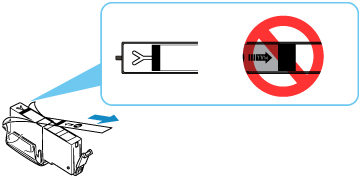
-
Skontrolujte stav atramentu.
-
V systéme Windows môže zvýšenie kvality tlače v nastaveniach ovládača tlačiarne zlepšiť výsledky tlače.
Ak sú výsledky tlače rozmazané alebo nerovnomerné:
-
Krok č. 1 Vytlačte vzorku na kontrolu dýz.
Z tlačiarne
Z počítača
-
V systéme Windows:
-
V systéme macOS:
-
-
Krok č. 2 Prezrite vzorku na kontrolu dýz.
-
Ak na vzorke chýbajú čiary alebo vzorka obsahuje vodorovné biele pruhy:

-
Krok č. 3 Vyčistite tlačovú hlavu.
Z tlačiarne
Z počítača
-
V systéme Windows:
-
V systéme macOS:
Po vyčistení tlačovej hlavy vytlačte a skontrolujte vzorku na kontrolu dýz:
 Krok č. 1
Krok č. 1 -
-
Ak sa problém neodstráni ani po dvojnásobnom opakovaní krokov č. 1 – 3:

-
Krok č. 4 Hĺbkovo vyčistite tlačovú hlavu.
Z tlačiarne
Z počítača
-
V systéme Windows:
-
V systéme macOS:
-
 Poznámka
Poznámka
-
Ak ste sa riadili pokynmi až po krok č. 4, no problém sa nevyriešil, vypnite zariadenie a po 24 hodinách vykonajte nové hĺbkové čistenie tlačovej hlavy.
Ak problém naďalej pretrváva, tlačová hlava je zrejme poškodená. Obráťte sa na najbližšie servisné stredisko spoločnosti Canon a požiadajte o opravu.
Ak výsledky tlače nie sú rovnomerné, napríklad rovné čiary nie sú zarovnané:
-
Krok Zarovnajte tlačovú hlavu.
Z tlačiarne
Z počítača
-
V systéme Windows:
-
V systéme macOS:
-

